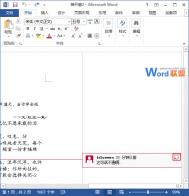word制作联合文件头的方法
①启动Word2013,先插入一个表格,单击菜单栏--插入--表格,选择行列数。

②插入之后,选中整个表格,单击布局选项卡中的对齐方式,将其设置为居中对齐。

③调整行高,输入文字,设置文字的颜色、字号、大小等等。
(本文来源于图老师网站,更多请访问http://m.tulaoshi.com/wjc/)
④选中旁边的列,右击,合并单元格,将其整合为一个。

⑤输入与之前一样格式的文字,例如输入文件两字。

⑥下面再次选中整个表格,点击工具栏上的边框按钮,选择无边框。

⑦设置完成,大家如果觉得不紧凑,可以自行调整行距间距。

注:更多精彩教程请关注图老师电脑教程栏目,图老师电脑办公群:189034526欢迎你的加入
(本文来源于图老师网站,更多请访问http://m.tulaoshi.com/wjc/)word2003中带圈字符的使用
在编辑word文档时,常常需要输入带圈的数字序列,比如①②③等,这样的带圈的数字序列小于或等于10的时候,可以利用键盘输入,但如果大于10的话,键盘则无法输入,这时则需要利用word2003中提供的带圈字符工具来输入。
比如你想输入![]() ,首先在文档中输入12,然后选择12,再点击工具栏中格式工具栏的带圈字符按钮
,首先在文档中输入12,然后选择12,再点击工具栏中格式工具栏的带圈字符按钮![]() (或者点击菜单栏的格式中文格式带圈字符),弹出带圈字符的设置窗口,选择带圈字符的样式、文字样式和圈号,点击确定按钮使用带圈字符。
(或者点击菜单栏的格式中文格式带圈字符),弹出带圈字符的设置窗口,选择带圈字符的样式、文字样式和圈号,点击确定按钮使用带圈字符。
提示:在圈号处有4种圈号供选择:图形、三角形、正方形和菱形
注:更多精彩教程请关注图老师电脑教程栏目,图老师电脑办公群:189034526欢迎你的加入
(本文来源于图老师网站,更多请访问http://m.tulaoshi.com/wjc/)Word插入横线/加横线的方法
有的时候我们在制作文档,或是写资料的时候,忽然想用到一个横线,但是这东西比较少接触,所以并不是知道Word中如何画横线,横线怎么打出来,这里快速教你几个好用的方法,来方便的在Word文档内容中加横线。
画简单的小横线方法:
1、利用Word的自动更正功能来画,在西文状态下,打三个小横线---,然后回车,就是一条长横线了。
2、自己设置样式,比如在两段内容中间输入一长串的--------,然后设置字号小一些,然后字符间距小一些,这样的话看起来不就是横线了吗?
3、把要输入横线的地方输入一堆的空格,长长的,然后给文字添加一个下划线,像我这样 ,效果也还不错吧?

4、还可以输入一个表格,然后设置TuLaoShi.com表格的边框除了下边其它都是tulaoshi空白,这样也可以。
Word页眉页脚横线画法:
如果是要设置页面页脚的横线,不用这么山寨的方法,直接在页眉页脚编辑模式下,点击格式-边框和底纹,设置边框为有线的就可以了,这个比较专业一些。
总结:
方法要灵活,然后如果需要颜色的下划线,你可以直接针对文字设置颜色,或者设置边框的颜色就可以,也同样很简单。
注:更多精彩教程请关注图老师电脑教程栏目,图老师电脑办公群:189034526欢迎你的加入
(本文来源于图老师网站,更多请访问http://m.tulaoshi.com/wjc/)Word中文字批注的使用技巧
批注是为文档某些内容添加的注释信息,包括文字批注或者声音批注。本文将着重介绍添加文本批注的方法。
插入批注
★将光标定位到要插入批注的位置,或者选定要插入批注信息的文本或图形对象。
★点击菜单栏的插入批注,这时选定的内容将出现一个括号,页面右侧显示一个批注输入框,两者以红色粗实线连接。
★在批注框中输入批注信息,输入完后点击文档的其它位置,批注信息输入结束。
查看与编辑文字批注
插入批注以后,可以使用审阅工具栏中的按钮对其进行操作(如果工具栏中没有审阅工具栏的话,请右单击工具栏的空白处,选择审阅)。如果文档中不显示批注的话,点击审阅工具栏中的显示批注,文档将显示所有批注。
要删除某处批注,需要用鼠标右单击此批注框,选择删除批注即可将其删除。
如果要删除文档中的所有批注,可单击审阅工具栏中的拒绝所有批注删除文档中的所有批注即可。
修改批注时,用鼠标在批注框内单击,即可在光标所在位置修改批注内容了。
注:更多精彩教程请关注图老师电脑教程栏目,图老师电脑办公群:189034526欢迎你的加入
(本文来源于图老师网站,更多请访问http://m.tulaoshi.com/wjc/)